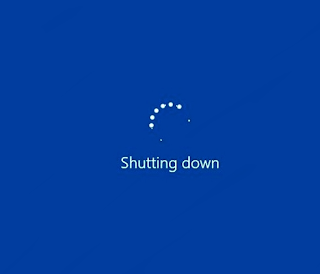Semua pengguna komputer pasti paham dan tahu bahwa komputer mereka bisa dimatikan dengan cara Sleep, Hibernate atau Shut Down, namun kebanyakan dari kita tidak tahu kapan waktu Shut Down, Sleep dan Hibernate yang tepat. Dengan beberapa mode tersebut komputer akan dimatikan, namun ketika dinyalakan kembali anda bisa kembali fokus dengan pekerjaan terakhir.
Lalu kapan waktu yang tepat untuk menggunakan mode Shut Down, Sleep dan Hibernate? Sebenarnya tidak ada jawaban yang pasti untuk semua kondisi. Beberapa orang bahkan menjalankan komputer mereka selama 24 jam penuh dalam 7 hari. Beberapa orang lainnya, hanya menggunakan komputer sesaat dan setelahnya ditinggalkan dalam keadaan mati (Shut Down). Pilihan mode Shut Down, Sleep dan Hibernate sebenarnya memiliki kelebihan dan kekurangannya masing-masing.
Shut Down Vs. Sleep Vs. Hibernate
Shut Down, Sleep dan Hibernate merupakan ketiga opsi pilihan yang bisa digunakan untuk mematikan komputer anda, namun ketiganya memiliki ciri-ciri yang berbeda. Apa perbedaannya?
Shut Down: Mungkin hampir semua pengguna komputer sangat familiar dengan mode Shut Down. Ketika anda mematikan komputer anda, seluruh program yang tadinya dijalankan akan ditutup dan komputer akan mematikan sistem operasi milik anda. Sebuah komputer yang telah dimatikan oleh mode Shut Down tidak akan mengkonsumsi tenaga. Bagaimanapun juga, ketika anda ingin menggunakan komputer anda kembali, anda harus menyalakannya dan memulai kembali dengan melalui proses booting, dan menunggu perangkat anda untuk bisa memulai semua program anda kembali.
Sleep: Mode ini biasa kita kenal dengan nama Sleep atau Standby. Disaat anda menggunakan mode Sleep, komputer akan tetap berjalan namun tidak mengkonsumsi tenaga listrik yang cukup banyak. Tenaga listrik tersebutlah yang digunakan pada memori komputer, dan tidak digunakan oleh komponen komputer lainnya. Sehingga komponen lainnya tetap mati dan tidak menggunakan tenaga listrik. Ketika anda menghidupi komputer anda kembali. Anda akan terhubung langsung dengan pekerjaan anda, tentu saja dengan waktu tunggu yang cenderung cepat. Anda tak perlu menunggu komputer/laptop untuk melalui proses booting. Bagaimanapun juga, mode ini menggunakan tenaga listrik lebih banyak jika dibandingkan dengan mode Shut Down atau Hibernate.
Hibernate: Dengan mode ini, anda bisa menyimpan pekerjaan terakhir anda pada drive penyimpanan. RAM secara langsung akan memindahkan pekerjaan tersebut akan ke dalam RAM. Ketika anda menyalakan komputer anda, anda juga akan langsung terhubung dengan pekerjaan terakhir anda, namun hal tersebut tidak berlangsung lebih cepat jika dibandingkan dengan mode Sleep. Namun, tentu saja mode hibernate tidak membutuhkan tenaga listrik untuk menjaga komputer/laptop selama proses tersebut berlangsung
Jika anda meletakkan komputer anda pada mode Sleep dan saat itu posisi baterai anda sangat sedikit atau tergolong hampir habis, komputer/laptop secara langsung akan memindahkan mode Sleep ke mode Hibernate.
Waktu Shut Down, Sleep Dan Hibernate Yang Tepat
Satu hal yang harus kita pahami adalah bahwa seseorang memperlakukan komputer/laptop mereka dengan berbeda-beda. Beberapa orang sangat terbiasa untuk mematikan komputer mereka (mode Shut Down) dan tidak pernah merasakan kelebihan dalam mode Sleep dan Hibernate, beberapa juga bahkan menjalankan komputer mereka 24 jam penuh dalam 7 hari. Pada kali ini, kami akan memberikan tips menentukan kapan waktu Shut Down, Sleep dan Hibernate yang tepat.
Waktu yang tepat untuk mode Sleep
Mode Sleep sangat berguna ketika anda meninggalkan komputer dalam waktu yang sebentar. Anda bisa menggunakan mode Sleep untuk menghemat listrik dan baterai anda. Ketika anda membutuhkan komputer anda kembali, anda hanya tinggal menekan tombol power untuk memulai pekerjaan dari terakhir kali anda tutup komputer/laptop tersebut.
Waktu yang tepat untuk mode Hibernate
Hibernate menghemat tenaga lebih banyak dibandingkan dengan sleep. Jika anda ingin meninggalkan komputer anda dalam waktu yang cukup lama, seperti ingin anda tinggal tidur, anda bisa menggunakan mode Hibernate untuk menghemat tenaga listrik dan baterai komputer/laptop anda. Bagaimanapun juga, mode Hibernate membutuhkan waktu yang lebih lama dalam memulai komputer anda kembali jika dibandingkan dengan mode Sleep. Jika anda menggunakan mode Hibernate untuk komputer/laptop setiap kali anda meninggalkannya, maka anda akan menghabiskan banyak waktu untuk kembali bisa menggunakan komputer tersebut.
Waktu yang tepat untuk Shut Down
Tentu saja komputer/laptop akan mampu melakukan load lebih cepat ketika anda menggunakan mode Hibernate jika dibandingkan dengan mode Shut Down. Dengan mode Shut Down anda harus melakukan booting sistem operasi kembali. Dengan alasan tersebut, kebanyakan orang lebih memilih mode hibernate jika dibandingkan dengan mode Shut Down. Namun, pada beberapa kasus ada beberapa software yang tidak bekerja dengan benar ketika anda menggunakan mode Hibernate. Dengan begitu, mungkin anda bisa menggunakan fitur Shut Down. Shut Down bisa anda gunakan ketika anda benar-benar tidak menggunakan komputer/laptop tersebut dalam waktu yang cukup lama.
Dapat kita tarik suatu kesimpulan sebagai berikut :
Sebenarnya tenaga listrik yang dibutuhkan untuk menggunakan mode Sleep dan Hibernate bergantung pada komputer tersebut, meskipun mode Sleep biasanya memakan banyak tenaga jika dibandingkan dengan Hibernate. Beberapa orang mungkin lebih menggunakan mode Sleep jika dibandingkan dengan mode Hibernate, jadi komputer/laptop anda akan lebih cepat jika ingin digunakan kembali. Hal tersebut lebih baik ketimbang meninggalkan komputer anda berjalan selama 24 jam.